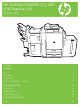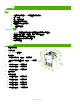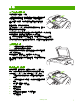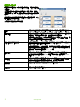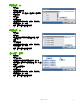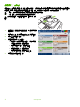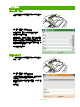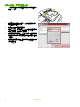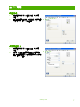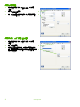HP CM8060/CM8050 Color MFP with Edgeline Technology-Quick Reference Guide
www.hp.com
1
影印
從文件進紙器影印
文件進紙器最多可容納 100 張紙。
將原稿文件列印面向上放入文件進紙器中,使文件上邊朝向文件進
紙器背面或先進入進紙槽。對於雙向原稿,將原稿第一面向上。
註: 正確裝入原稿時,文件進紙器會發出嗶聲且綠色指示燈會
亮起。
調整紙張導板,使導板觸及原稿文件。
註: 為在使用 Letter 或 A4 尺寸的紙張時取得最快速效能,請將文
件的短邊朝向文件進紙器背面。
要使用預設影印選項,請使用控制面板上的數字鍵盤選擇份數,然後按下開始。
要使用自訂設定,請點選影印。指定設定,然後按下開始。
註: 您可以使用控制面板上的實體開始按鈕,或觸控式螢幕上的開始影印按鈕。
從文件進紙器進紙匣下的出紙槽中擷取原稿文件。從裝置左側的出紙槽中擷取副本。
從玻璃板影印
1 將原稿文件列印面向下放在玻璃板上。
2 將原稿邊角與玻璃板左上角對齊。
要使用預設影印選項進行影印,請使用控制面板上的數字鍵盤選擇
份數,然後按下開始。
要使用自訂設定,請點選影印。指定設定,然後按下開始。
註: 您可以使用控制面板上的實體開始按鈕,或觸控式螢幕上的開
始影印按鈕。
影印混合尺寸原稿
只要紙張具有一個共同的尺寸,且該尺寸不超過 297 公釐 (11.7
英吋),您就可以影印在不同尺寸的紙張上列印的原稿文件。例如,
您可以組合 Letter 與 Legal 尺寸,也可以組合 A4 與 A5 尺寸。
1 將這些紙張排列在原稿文件中,使這些紙張都具有相同的
寬度。
2 將紙張列印面向上放入進紙器,然後根據文件調整紙張寬度
導板。
3 在「首頁」畫面中,點選影印。
4 點選更多選項。
5 點選原稿尺寸。
6 選擇混合尺寸 (相同寬度),然後點選確定。
7 點選開始影印。